سیاه و سفید کردن عکس در فتوشاپ با 6 روش
آموزش سیاه و سفید کردن عکس در فتوشاپ
نرم افزار فتوشاپ یک نرم افزار قدرتمند گرافیکی برای ویرایش و ساخت تصاویر می باشد سیاه و سفید کردن عکس های رنگی نیز یکی از ویژگی هایی می باشد که علاقمندان زیادی دارد. ما در این مقاله آموزشی قصد داریم به آموزش سیاه و سفید کردن عکس در فتوشاپ بپردازیم پیشنهاد می کنیم که این آموزش جذاب را حتما مطالعه کنید.
ضمنا شما دوستان عزیز می توانید دوره جامع نرم افزار فتوشاپ را به صورت کاملا رایگان در سایت ما دانلود کرده و یادگیری را به صورت حرفه ای شروع کنید.
دوره آموزش رایگان نرم افزار فتوشاپ
آموزش سیاه و سفید کردن عکس در فتوشاپ
روش اول
نرم افزار فتوشاپ را باز کردن و عکس خود را که قصد دارید آن را به حالت سیاه و سفید تغییر دهید در برنامه باز کنید.
در نرم افزار فتوشاپ از منوی Image بر روی گزینه Adjustment کلیک کنید و در نهایت گزینه Desaturate را کلیک کنید و تمام!
یکی از ساده ترین روش ها و در عین حال سریع ترین روش ها برای تبدیل عکس رنگی به سیاه سفید می باشد که با استفاده از این روش هیچ فرایند تبدیلی شما نخواهید داشت و فقط با انجام این کار تصویر خود را از حالت رنگی به سیاه و سفید تغییر می دهید.
همچنین می توانید خیلی سریعتر از کلیدهای میانبر Ctrl + Shift + U استفاده کنید تا در عرض سه ثانیه فقط عکس شما به سیاه و سفید تغییر پیدا کند.
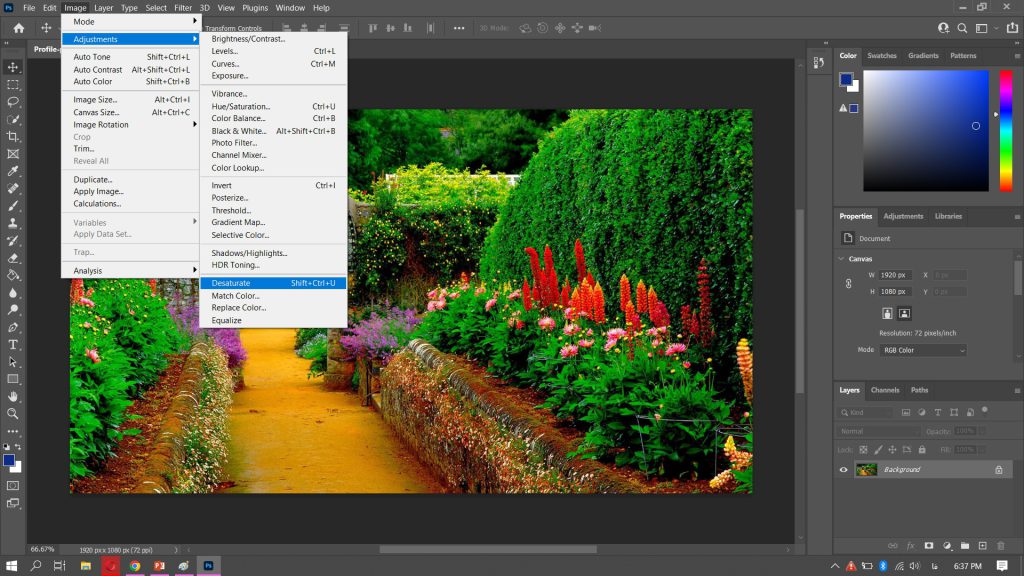

روش دوم سیاه و سفید کردن عکس با فتوشاپ
این روش نیز خیلی سریع می باشد اما مانند روش اول شما هیچ کنترلی بر روی میزان تنظیمات سیاه و سفیدی عکس نخواهید داشت.
برای انجام این کار باید از منوی Image بر روی گزینه Mode و سپس گزینه Grayscale کلیک کنید.
حالا در کادری که برای شما به نمایش می اید بر روی Discard کلیک کنید و تمام!
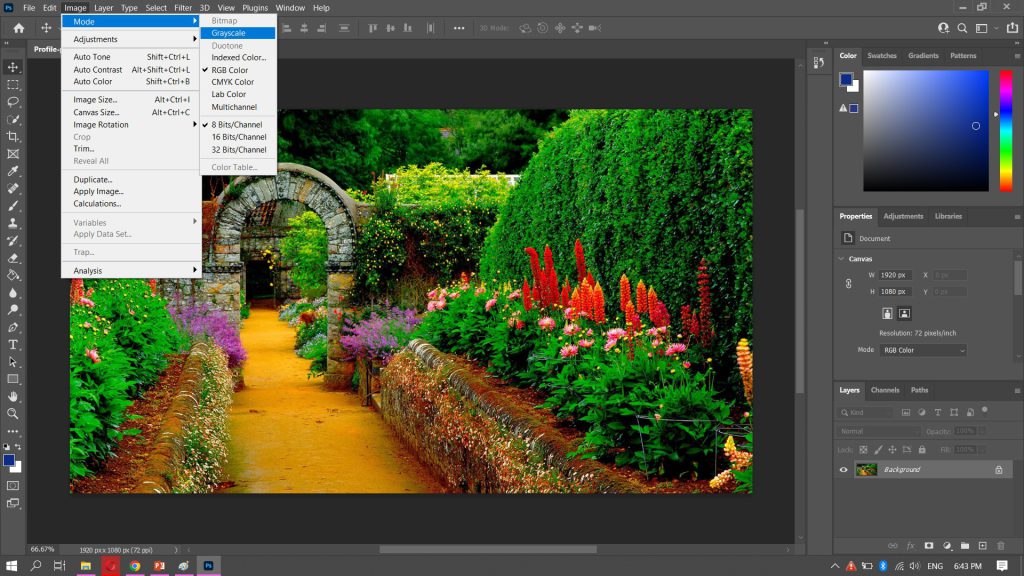
روش سوم: استفاده از Gradient Map برای سیاه و سفید کردن عکس در نرم افزار فتوشاپ
برای استفاده از این روش باید مسیر زیر را دنبال کنید:
در قسمت Layer بر روی New Adjustment Layer کلیک کنید و گزینه Gradient Map را انتخاب کنید.

با فشار دادن دکمه D از صفحه کلید رنگ پیش زمینه و پس زمینه در جعبه ابزار را به حالت اولیه تغییر دهید.
روش چهارم : با گزینه Black And White سیاه و سفید کردن عکس در فتوشاپ را انجام دهید.
برای استفاده از این روش باید از قسمت Layer بر روی گزینه New Adjustment Layer کلیک کنید و سپس گزینه Black And White را انتخاب کنید.
در بخش آموزش های رایگان بخوانید:
آموزش رفع خطای Runtime Error 217
آموزش بریدن فیلم با نرم افزار VLC Player
مشکل بسته شدن نرم افزار فتوشاپ
آموزش حل مشکل سیو نشدن فایل اکسل
تصویر شما به حالت سیاه و سفید نمایش داده می شود و در صورتی که می خواهید تغییراتی را انجام دهید می توانید از تن های رنگی که در پنل سمت راست باز شده است استفاده کنید.
نوار رنگ ها را هر چه به سمت چپ بکشید تصویر تیره تر و هر چه به سمت راست بکشید تصویر روشن تر می شود.

روش پنجم استفاده از Hue/Saturation
از بخش Layer بر روی New Adjustment Layer کلیک کنید و سپس گزینه Hue/Saturation را انتخاب کنید.
حالا اهرم مربوط به Saturation را تا آخر به سمت چپ بکشید.

روش آخر : استفاده از Channel Mixer
برای استفاده از این روش باید باز هم مانند روش های قبلی از Layer بر روی New Adjustment Layer کلیک کرده و این بار گزینه Channel Mixer را بزنید.
حالا باید تیک گزینه Monochrome را بزنید و تن های رنگی را تنظیم کنید تا به آنچه مد نظرتان است برسید.

سخن پایانی
یکی از کارهای جذاب نرم افزار فتوشاپ سیاه و سفید کردن تصاویر رنگی می باشد که ما در این مقاله آموزشی به 6 روش آن را بیان کردیم.
امیدواریم که این مقاله آموزشی برای شما مفید بوده باشد. لطفا نظرات خود را در این زمینه با ما در میان بگذارید.

